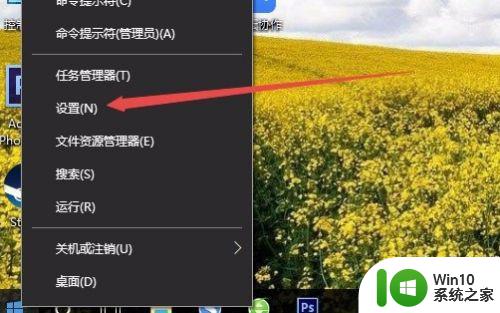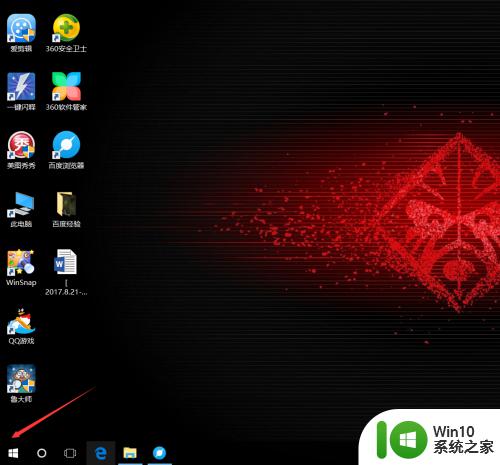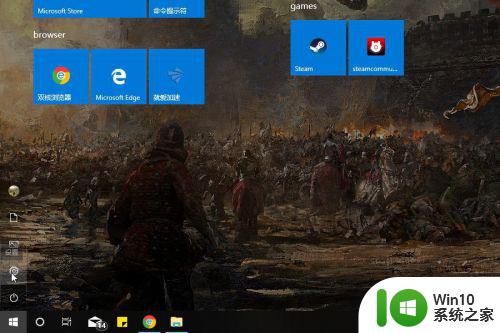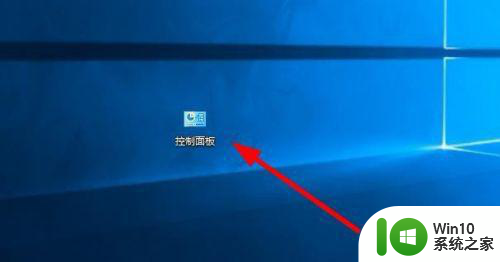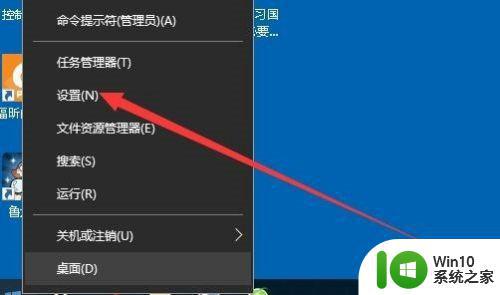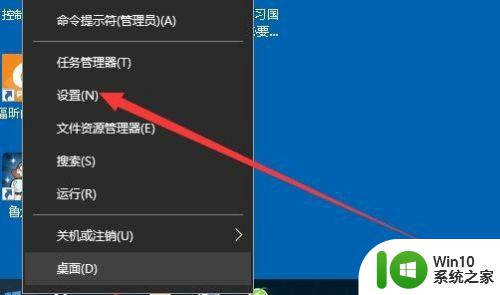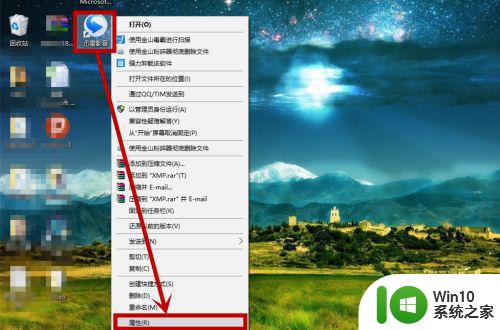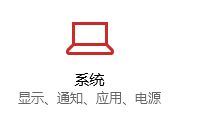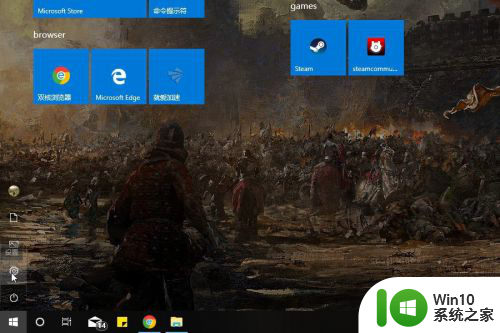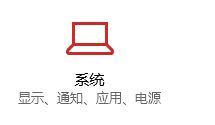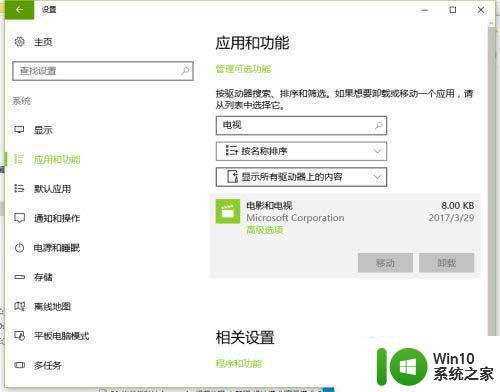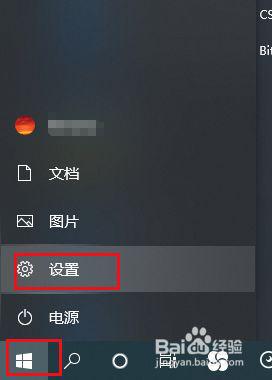win10系统默认播放器怎么改 win10如何更改默认播放器
随着科技的不断发展,Windows 10操作系统成为了众多电脑用户的首选,而在使用Win10系统时,我们经常会遇到需要播放音频和视频文件的情况。Win10系统的默认播放器可能并不符合我们的个人偏好和需求。如何改变Win10系统的默认播放器呢?本文将会介绍一些简单易行的方法,帮助你更改默认播放器,让你在享受音视频娱乐的同时,获得更好的使用体验。
解决方法:
1、在桌面上找到【控制面板】选项,点击进入到设置界面,也可以使用搜索功能打开对应的界面。
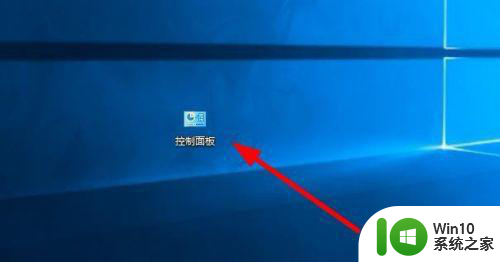
2、在显示的设置界面上,点击左下方的【程序】菜单。
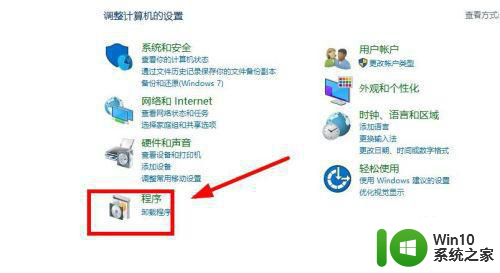
3、点击上方的【默认程序】-【更改媒体或设备的默认设置】,根据提示设置对应的默认程序。
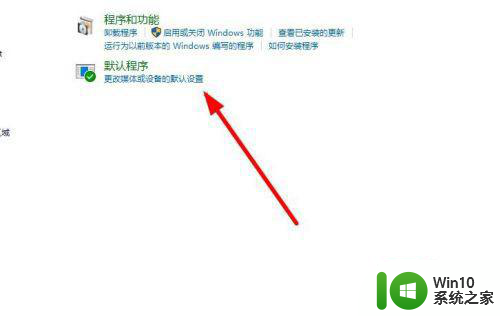
4、选择打开【设置默认程序】选项,将指定的程序作为打开所有文件类型的默认程序。
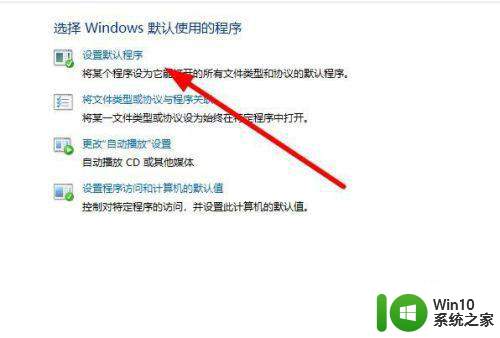
5、找到下方的【音乐播放器】选项,选择【+】菜单打开可使用的音乐播放器。
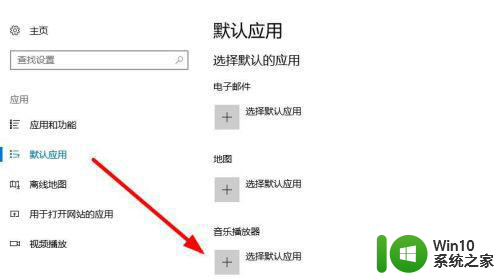
6、在弹出的对话框里面,选择【默认播放器】,打开对应的程序会使用选择的默认播放器打开。
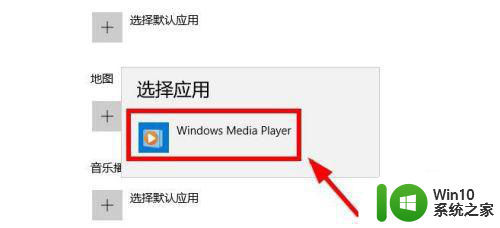
7、选择左侧的【分类提示】选项对其他的默认程序进行设置,点击【重置】即可恢复系统默认的设置。
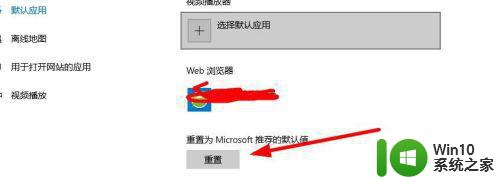
以上就是win10系统默认播放器的修改方法,如果您遇到类似问题,可以按照以上步骤解决,希望对大家有所帮助。